
Selvom vi har mange webbrowsere til at surfe på nettet, foretrækker vi stadig Google Chrome frem for alt andet. Google Chrome er den mest berømte webbrowser til desktops og tilbyder dig mange nyttige og unikke funktioner.
Det er også en af de bedste webbrowsere til at se videoer, men brugere står nogle gange over for problemer, mens de ser videoer på sociale netværksplatforme som Facebook, Instagram og mere. Google Chrome har en fejl, der skaber problemer med videoafspilningen.
Det viser ofte videoer med en grønlig-lilla nuance, og den egentlige årsag til problemet er endnu ikke fundet. Det menes, at problemet er forbundet med GPU-accelerationsfunktionen, som tvinger Chrome til at bruge dit videokort til at gengive videoerne.
Sådan rettes grønne og lilla videoer på Google Chrome
Når Chromes GPU-proces slutter brat, viser den en grøn og lilla nuance på videoen. Hvis du har at gøre med det samme problem, skal du følge nogle af de enkle metoder, vi delte, for at løse problemet. Sådan reparerer du grønne og lilla videoer på Chrome.
1. Genstart webbrowseren
Før noget andet skal du først genstarte din Chrome-webbrowser. Nogle gange skyldes den grønne eller lilla videoskærm i Chrome-browseren en fejl.
Derfor, før du følger de næste metoder, skal du genstarte Chrome-browseren . Efter genstart, prøv at afspille videoen igen. Det vil blive rettet, hvis du får et grønt og lilla videoproblem på grund af en fejl.
2. Deaktiver hardwareacceleration i Chrome
Hardwareacceleration er den fremtrædende årsag til grøn og formålsfarvet nuance på videoerne. Derfor kan du prøve at deaktivere hardwareaccelerationsfunktionen i din Chrome-browser. Sådan kan du deaktivere hardwareacceleration i Chrome.
1. Åbn Chrome-browseren, og klik på de tre prikker i øverste højre hjørne.
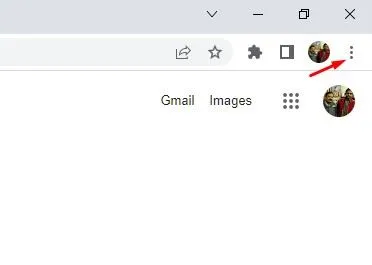
2. Klik på Indstillinger på listen over muligheder .
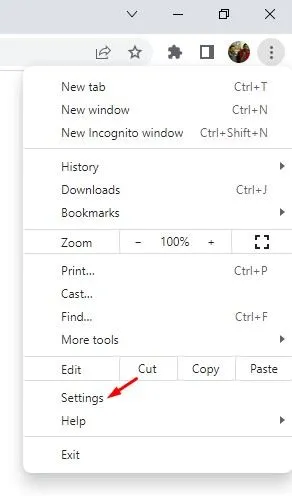
3. På siden Indstillinger skal du klikke på fanen System i venstre rude.
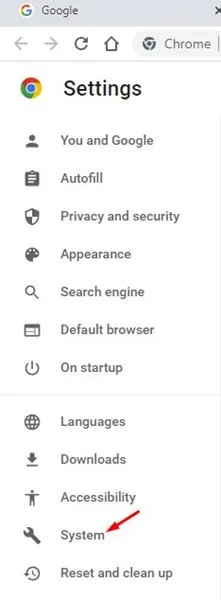
4. På højre side skal du deaktivere kontakten for Brug hardwareacceleration, når den er tilgængelig .
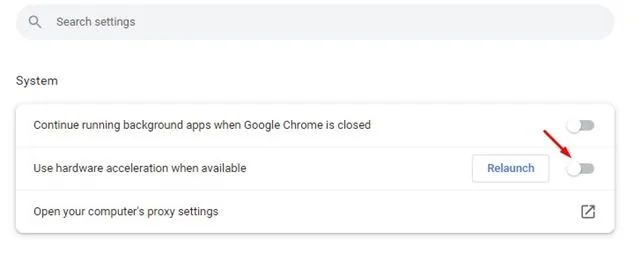
5. Når du er færdig, skal du klikke på knappen Genstart ved siden af muligheden.
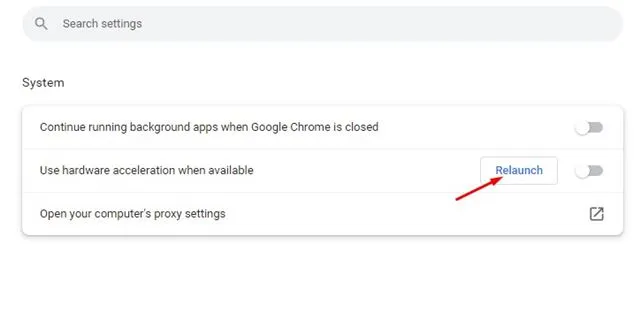
Det er det! Sådan kan du deaktivere hardwareaccelerationsfunktionen i Google Chrome-webbrowseren.
3. Skift grafikpræferencen for Chrome
Hvis den grønne og den lilla nuance stadig vises i dine videoer, skal du ændre indstillingerne for grafikpræference i Chrome. Sådan kan du ændre grafikpræferencen for Chrome.
1. Klik først på Windows 11 Start-knappen og vælg Indstillinger .
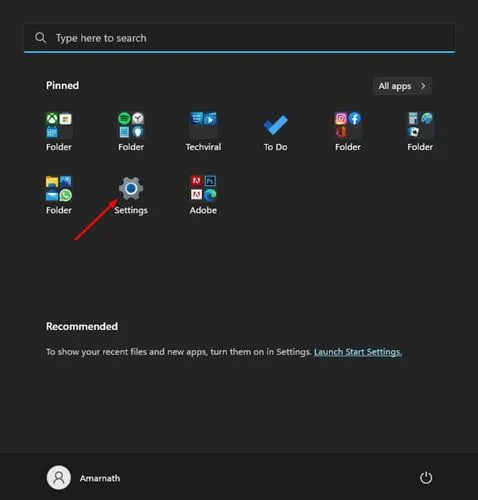
2. Klik på fanen System i appen Indstillinger .
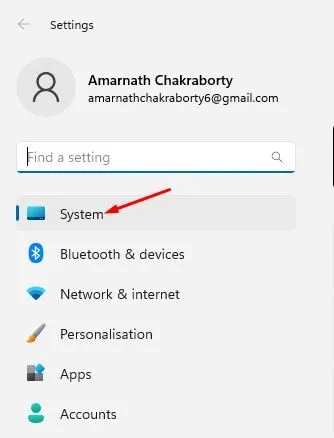
3. Rul ned til højre og klik på Display .
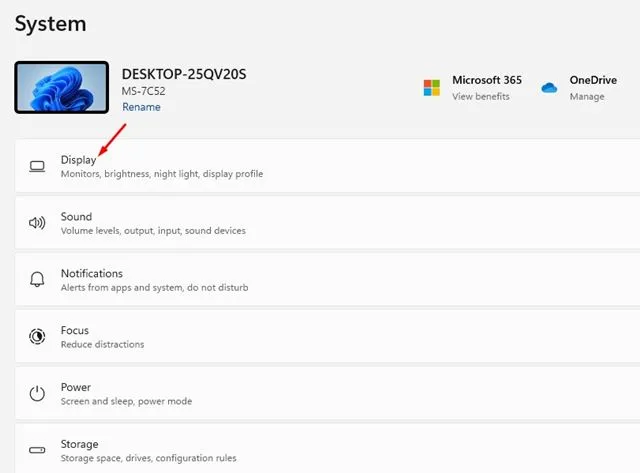
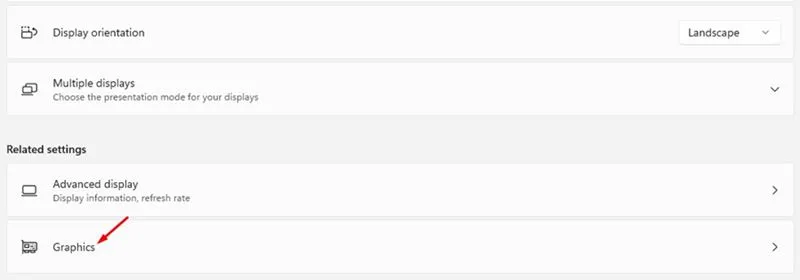
5. Vælg Google Chrome fra listen over apps, og klik på Indstillinger .
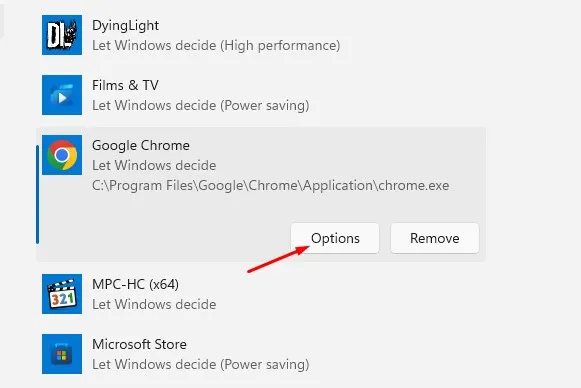
6. Vælg indstillingen ‘ Lad Windows bestemme ‘ i grafikpræferencen og klik på knappen Gem .
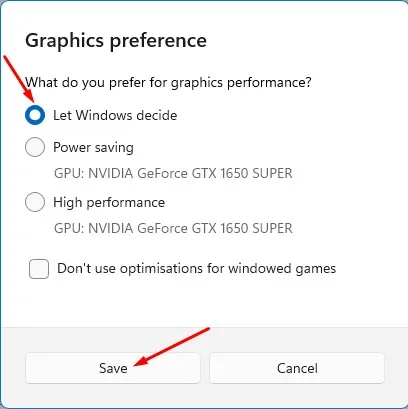
Det er det! Sådan kan du ændre grafikpræferenceindstillingerne for Google Chrome-browseren i Windows 11.
4. Opdater grafikdriverne
Du skal opdatere dine GPU-drivere, hvis de grønne og lilla nuancer stadig vises på dine videoer. Sådan opdaterer du GPU-driverne på Windows 11.
1. Klik på Windows 11-søgningen, og skriv Enhedshåndtering . Åbn derefter appen Enhedshåndtering fra listen.
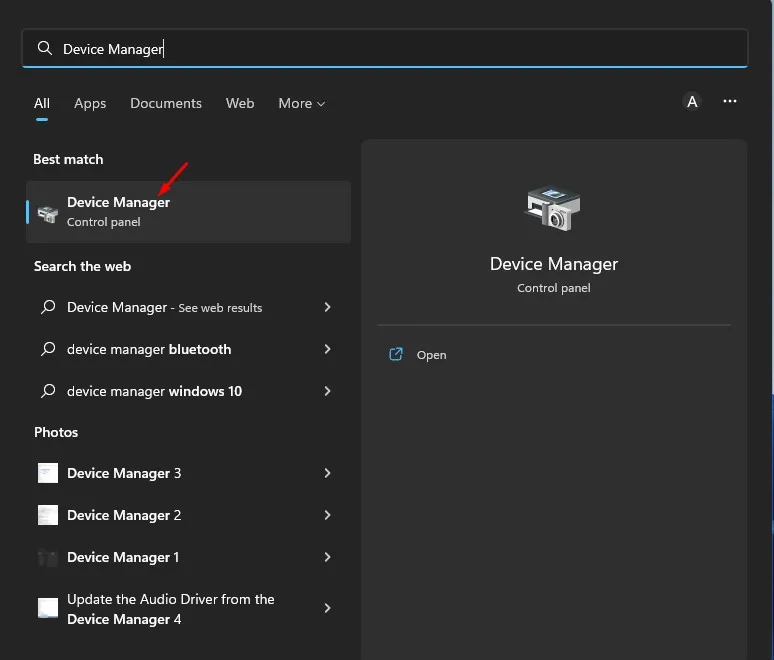
2. Udvid Skærmadaptere i Enhedshåndtering .
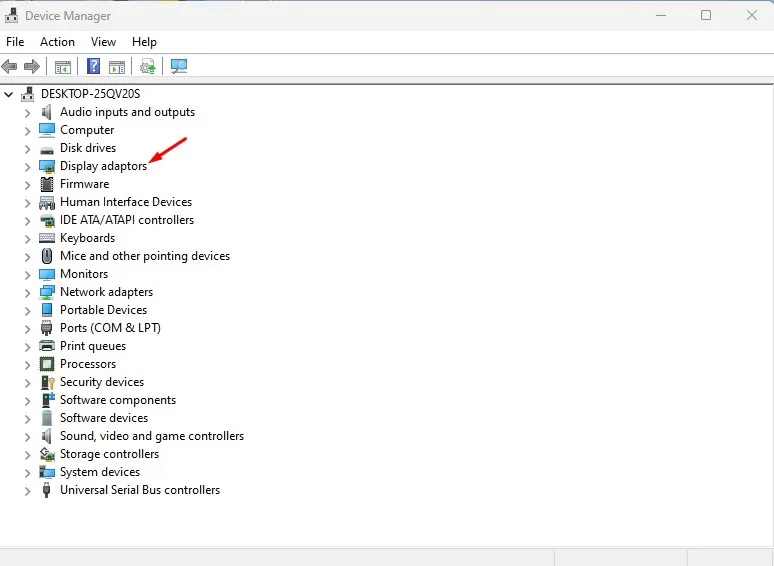
3. Højreklik nu på din skærmdriver og vælg Opdater driver .
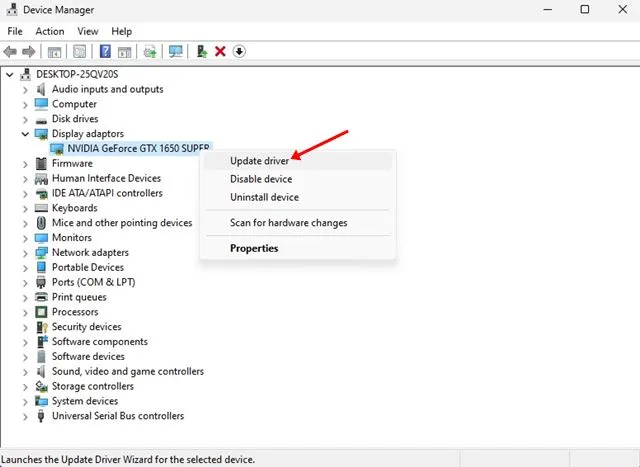
4. Klik på Søg automatisk efter drivere i vinduet, der vises .
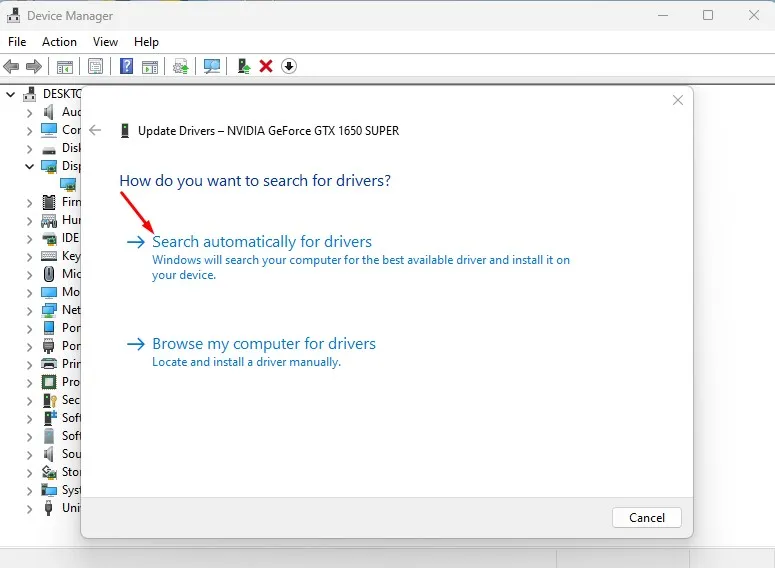
Det er det! Dette vil tvinge Windows 11 til at søge efter internettets seneste version af grafikdrivere. Hvis den finder den seneste version af grafikdriveren, vil den automatisk installere den.
5. Opdater Google Chrome-browseren
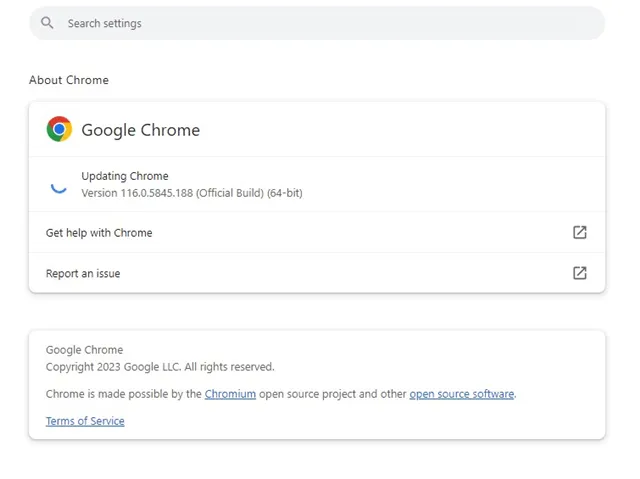
Den næstbedste ting, du kan gøre for at løse problemet med grønne og lilla videoer, er at opdatere webbrowseren til den nyeste version.
Der er en større chance for, at den version af Google Chrome, du bruger, har en fejl, der kan være i konflikt med videoafspilningen.
Selvom problemet allerede er løst, anbefales det at opdatere Google Chrome-browseren. Opdatering af webbrowseren vil bringe nye funktioner, løse sikkerhedsproblemer og have bedre stabilitet.
At opdatere Google Chrome er ret simpelt; klik på de tre prikker i øverste højre hjørne, og vælg Hjælp > Om Chrome. Dette vil automatisk installere de afventende opdateringer.
6. Nulstil Chrome-browseren
Hvis intet har virket for dig indtil nu, er den ultimative mulighed at nulstille Chrome-browseren. Nulstilling af Chrome-browseren vil muligvis fjerne alle udvidelser, fastgjorte faner, gemte browserdata osv. Sådan kan du nulstille din Google Chrome-webbrowser.
1. Åbn Google Chrome-browseren og gå til chrome://settings/reset- adressen.
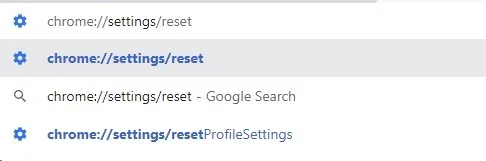
2. På Nulstil og ryd op skal du klikke på Gendan indstillingerne til deres oprindelige standardindstillinger .
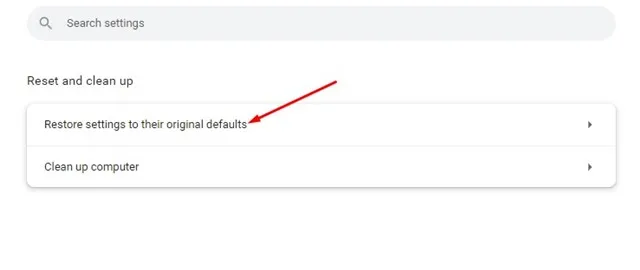
3. På Nulstil indstillinger? bekræftelsesprompt, klik på Nulstil indstillinger .
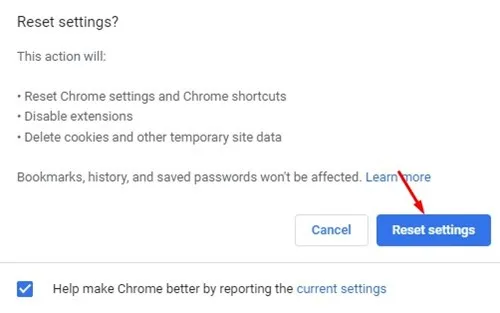
Det er det! Dette vil nulstille Chrome-indstillinger, genveje, deaktivere udvidelser, slette cookies, midlertidige webstedsdata. Efter nulstillingen skal du åbne Chrome og afspille videoerne; problemet med grønne og lilla videoer om Chrome vil sandsynligvis blive løst.
7. Geninstaller Google Chrome-browseren
Hvis videoernes grønne og lilla nuancer stadig ikke er rettet, skal du geninstallere Chrome-browseren. For at geninstallere Google Chrome skal du afinstallere og installere det igen.
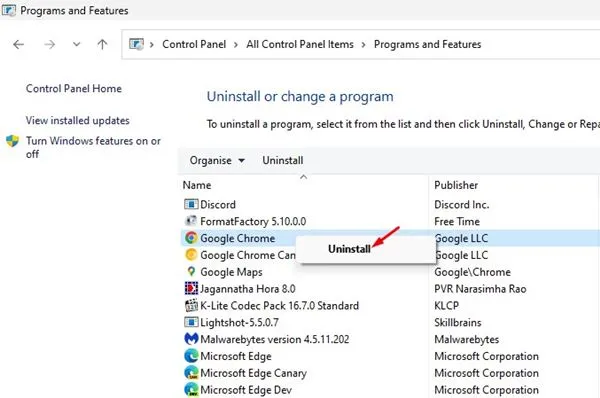
For at afinstallere Google Chrome skal du åbne Kontrolpanel > Programmer og funktioner . På Programmer og funktioner skal du højreklikke på Google Chrome og vælge Afinstaller . Dette vil afinstallere Chrome-browseren.
Når den er afinstalleret, skal du installere den nyeste version af Google Chrome fra denne webside. Når du har installeret Chrome, skal du logge ind med din Google-konto for at hente dine browserdata tilbage. Dette ville sandsynligvis rette grønne og lilla videoer på din Chrome-browser.
Den grønne og lilla nuance på videoer er ofte et resultat af en fejl, men det kan ødelægge din videooplevelse. Du kan følge de metoder, vi har delt, for at løse alle problemer med videoafspilning i Chrome-browseren.
Fortæl os det i kommentarerne nedenfor, hvis du kender til andre måder at rette den grønne og lilla farve på videoerne på.




Skriv et svar